
Guida completa su come trasferire la cronologia di WeChat sul nuovo telefono

Quando si acquista un nuovo telefono, un'attività importante da implementare è la migrazione dei dati. Le chat di messaggistica istantanea contengono anche molte informazioni importanti. Se chatti molto con WeChat, potresti voler mantenere la cronologia chat di WeChat dopo essere passato a un nuovo telefono. Tuttavia, WeChat non ha la possibilità di eseguire il backup della cronologia chat su Google Drive/iCloud; pertanto, non esiste un modo diretto per ripristinare la cronologia di WeChat sul tuo nuovo telefono. Quindi, come trasferire la cronologia di WeChat sul nuovo telefono? Fortunatamente, esistono diversi metodi praticabili per eseguire la migrazione dei dati di WeChat. Questo post ti mostrerà tutti i modi possibili con passaggi dettagliati.
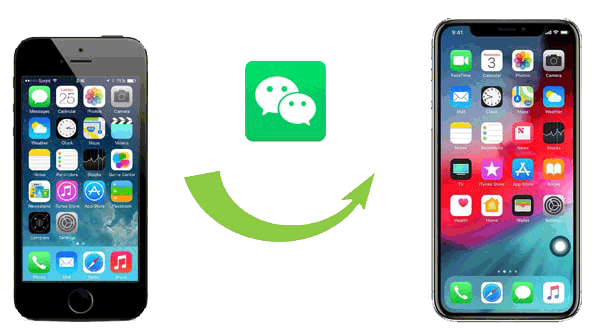
Parte 1: Come trasferire la cronologia di WeChat sul nuovo telefono tramite la funzione di migrazione della cronologia chat
Parte 2: Come trasferire la cronologia di WeChat sul nuovo iPhone con l'app WeChat Transfer
Parte 3: Backup e ripristino di WeChat sul nuovo telefono utilizzando la versione desktop di WeChat
Parte 4: Come conservare i messaggi di WeChat quando si cambia telefono aggiungendoli ai preferiti
Per trasferire WeChat sul nuovo telefono, puoi utilizzare la funzione di migrazione della chat integrata di WeChat. Il vantaggio di questo metodo è che puoi facilmente passare da WeChat al nuovo telefono indipendentemente dai sistemi telefonici. Puoi trasferire i dati di WeChat da Android a Android, da iPhone a iPhone, da Android a iPhone o viceversa, ecc.
Nota: per utilizzare questo modo, è necessario connettere i due dispositivi alla stessa rete Wi-Fi.
Ecco come trasferire i dati di WeChat su un altro telefono:
Passaggio 1: accedi a WeChat sul vecchio telefono
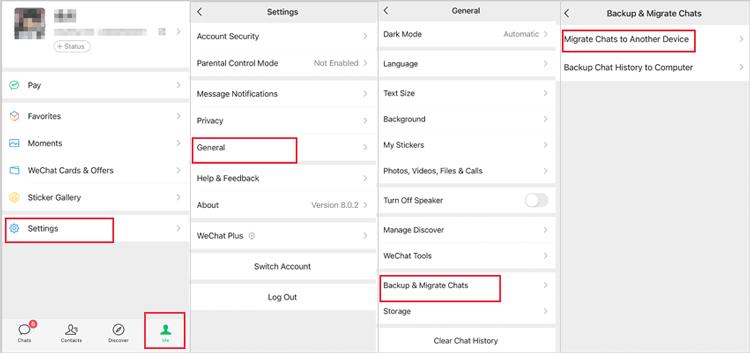
Passaggio 2: seleziona l'opzione Migrazione
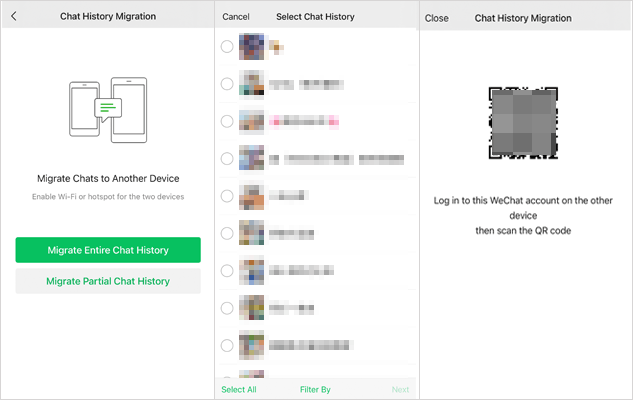
Passaggio 3: scansiona il codice QR per avviare il trasferimento
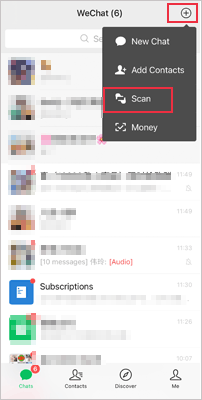
Tieni presente che dovresti mantenere WeChat in esecuzione sullo schermo per assicurarti che il trasferimento vada bene.
Per saperne di più: 2 modi per trasferire i messaggi WeChat da Android a iPhone
WeChat Transfer ti offre un modo semplice e flessibile per trasferire WeChat da iPhone a iPhone. Con questa app professionale per il trasferimento dei dati, puoi creare un rapido backup di WeChat per il tuo vecchio iPhone, quindi visualizzare in anteprima e ripristinare selettivamente i file di backup sul tuo nuovo iPhone.
Evidenzia le caratteristiche di WeChat Transfer da non perdere:
Scarica WeChat Transfer sul tuo Windows o sul tuo computer Mac :
Guida: come trasferire i dati di WeChat da iPhone a iPhone
Passaggio 1: scarica WeChat per Windows sul tuo computer
Scarica e avvia il software WeChat Transfer sul tuo computer, quindi collega il tuo vecchio iPhone al computer tramite un cavo USB. Seleziona Trasferimento WhatsApp dall'interfaccia.

Passaggio 2: esegui il backup della cronologia di WeChat su PC
Fai clic sull'opzione WeChat dal pannello di sinistra, quindi fai clic sul pulsante Backup per iniziare a eseguire il backup delle chat WeChat dal vecchio iPhone al PC. Attendi il completamento del processo di backup.

Passaggio 3: ripristina le chat di WeChat sul nuovo iPhone
Collega il tuo nuovo iPhone al computer utilizzando un cavo USB, vai su WeChat dal pannello di sinistra e fai clic su Ripristina questa volta. Puoi visualizzare in anteprima i file di backup di WeChat sul tuo computer e selezionare le conversazioni che desideri ripristinare, quindi fare clic su Ripristina su dispositivo per spostarle sul tuo nuovo iPhone.

Un altro modo per trasferire la cronologia di WeChat sul nuovo telefono è utilizzare la funzione di backup e ripristino di WeChat per desktop. Di seguito utilizzeremo WeChat per Windowsper la dimostrazione.
Come sincronizzare WeChat su due dispositivi:
Passaggio 1: scarica WeChat per desktop sul tuo computer e avvialo. Usa l'app WeChat sul tuo vecchio telefono per scansionare il codice QR che appare sul tuo computer.
Passo 2: Dopo aver effettuato l'accesso, fare clic sull'icona Menu e selezionare Backup e ripristino.

Passaggio 3: nella finestra di dialogo pop-up, seleziona Esegui backup su PC.

Passaggio 4: sul tuo vecchio telefono, seleziona Esegui backup di tutto o Seleziona cronologia chat per spuntare i registri delle chat necessari per avviare il trasferimento.
Passo 5: Al termine del backup, puoi ripristinare la cronologia di WeChat sul nuovo telefono. Per fare ciò, accedi al tuo account WeChat sul tuo nuovo telefono e seleziona l'opzione Ripristina sul telefono sul desktop WeChat. Quindi, puoi confermare il ripristino sul telefono e il backup di WeChat verrà ripristinato sul tuo nuovo telefono.
Se desideri che la cronologia dei messaggi precedenti appaia sul tuo nuovo telefono, puoi anche fare buon uso della funzione Preferiti in WeChat. Va notato che questo metodo è adatto per trasferire una parte selezionata della trascrizione della chat. Puoi selezionare solo fino a 100 messaggi di chat alla volta.
Usa Preferiti per eseguire il trasferimento di WeChat su un nuovo telefono (Android e iOS):
Passo 1: Sul tuo vecchio telefono, apri WeChat e vai alla conversazione richiesta > premi a lungo un messaggio di chat che desideri aggiungere ai preferiti > tocca Seleziona.
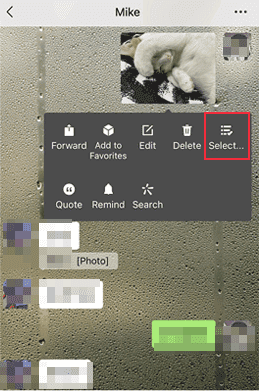
Passaggio 2: seleziona i messaggi che desideri salvare, quindi tocca l'icona preferita (icona del cubo) in basso. Puoi anche aggiungere tag ai tuoi messaggi preferiti per una gestione più semplice.
Passaggio 3: passa al tuo nuovo telefono e accedi allo stesso account WeChat, vai su Io > Preferiti per controllare la cronologia chat.
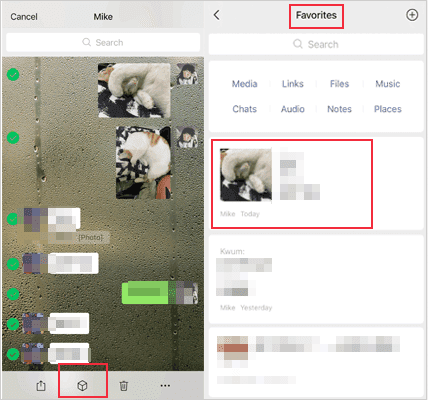
Per saperne di più: Come salvare video da WeChat su iPhone?
D1: Come accedere a WeChat su un nuovo telefono?
R: Per accedere a WeChat su un nuovo telefono, dovrai completare la verifica di sicurezza in base alle istruzioni sullo schermo. Se non riesci a superare la verifica, puoi consultare il centro assistenza WeChat per le soluzioni.
D2: Come trasferire i contatti WeChat sul nuovo telefono?
R: Non è necessario trasferire manualmente i contatti WeChat sul nuovo telefono. Saranno lì quando accedi al tuo account WeChat sul tuo nuovo telefono.
Esiste un modo diretto per trasferire file dal vecchio telefono a un nuovo telefono? La risposta è sì, Coolmuster Mobile Transfer è lo strumento di cui hai bisogno. Può aiutarti a trasferire file da un telefono all'altro con 1 semplice clic. Il processo è veloce e stabile senza rete Wi-Fi.
Vuoi vedere come funziona? Consulta la guida su come trasferire i dati da Android a Android. Supporta anche il trasferimento di file da iOS a iOS, da Android a iOS e viceversa.
Questo è tutto per i 4 metodi su come migrare la cronologia di WeChat sul nuovo telefono. Se hai intenzione di trasferire la cronologia di WeChat da iPhone a iPhone, l'app di terze parti WeChat Transfer è altamente raccomandata. Ti aiuta a trasferire i file in modo selettivo sul tuo nuovo iPhone in modo rapido. Puoi sentirti libero di scaricarlo e provarlo.
Articoli Correlati:
2 modi per trasferire le foto di WeChat da iPhone a computer
Come trasferire facilmente WhatsApp sul nuovo telefono? (Android e iPhone)
Come trasferire tutte le chat di Whatsapp da Android a Android?
Nuovi modi collaudati per trasferire WhatsApp da Android a iPhone

 Trasferimento da telefono a telefono
Trasferimento da telefono a telefono
 Guida completa su come trasferire la cronologia di WeChat sul nuovo telefono
Guida completa su come trasferire la cronologia di WeChat sul nuovo telefono





